Aunque WordPress es un entorno controlado, donde los errores son mucho menos frecuentes que en un entorno típico de desarrollo de software, siempre hay una ventana o una puerta por la que pueden colarse los problemas.
Como regla general, se puede decir que cuanta más flexibilidad te da una herramienta, más errores potenciales puedes encontrar.
En el caso particular de WordPress, hay mucha flexibilidad y, por lo tanto, muchos errores potenciales. Tiene una arquitectura de complemento abierta que puede usar para agregar funciones al CMS; tiene un servidor web, un proveedor de alojamiento, un sistema de administración de base de datos y una red. Todos estos componentes son factores independientes que contribuyen a su parte de problemas potenciales.
Los tipos de problemas que puede encontrar incluyen rendimiento lento, contenido incorrecto o dañado, mensajes de error y, lo peor de todo: la pantalla blanca de la muerte (WSoD), lo que significa que su sitio web se ha bloqueado y requiere atención inmediata.
Incluso un pequeño problema de rendimiento, como un retraso de menos de 2 segundos, es algo que debería preocuparte porque podría (y dañará) tu estrategia de SEO y tu posicionamiento en los resultados de los motores de búsqueda. Y eso se traduce directamente en cada vez menos visitantes cada día, porque en estos días, una respuesta rápida lo es todo, especialmente para los usuarios móviles.
Es por eso que es crucial tener herramientas que pueda usar cuando sienta que su sitio web no funciona correctamente. E incluso si lo hace, siempre hay espacio para mejorar su rendimiento o su usabilidad.
¿Qué es la depuración?
La depuración es una tarea que realizan los desarrolladores para detectar y eliminar errores (también llamados bugs) de sus programas. Se hace con la ayuda de herramientas especializadas que te permiten ver lo que sucede dentro de un programa mientras se ejecuta.
A veces, la parte más difícil del trabajo de depuración es descubrir el componente, el comando o la instrucción precisos que están causando un error. Para ello, los desarrolladores hacen lo mismo que un médico que tiene que hacer un diagnóstico: analizan los síntomas y, si es necesario, realizan algunos estudios para identificar el origen del problema. El desarrollo de software equivalente a los estudios médicos es una herramienta de monitoreo que proporciona información sobre el funcionamiento interno de un sitio web.
Veamos algunas opciones.
Tabla de contenido
WP_DEBUG
WordPress tiene una ayuda de depuración incorporada que comúnmente se pasa por alto. Es una «bandera» llamada WP_DEBUG que activa el modo de depuración en WordPress cada vez que se activa. Cuando activa WP_DEBUG, se genera un registro que registra toda la actividad de su sitio web. Al leer este registro, puede descubrir qué no funciona correctamente en su sitio web de WordPress.
Para activar WP_DEBUG, debe codificar, editando su archivo wp-config.php y agregando las líneas necesarias para ordenar a su sitio web que registre toda la actividad en el registro. Esta tarea de codificación no es para todos: debe tener mucho cuidado al editar el archivo wp-config.php, porque si pierde una línea o incluso un carácter, su sitio web puede dejar de funcionar. Además, haga una copia de seguridad de su sitio/archivos antes de hacer nada. Si estropea las cosas, puede restaurar la copia de seguridad y hacer que todo vuelva a la normalidad.
Para editar el archivo wp-config.php, use el administrador de archivos de su proveedor de alojamiento o use un cliente FTP para descargar el archivo y abrirlo localmente con su editor de texto preferido. El archivo se encuentra en el directorio principal de su instalación de WordPress. Después de abrirlo, busque la línea donde se define WP_DEBUG. Debe tener un aspecto como este:
define( 'WP_DEBUG', false );
Si no existe tal línea, busque el siguiente comentario:
/* That’s all, stop editing! Happy blogging. */
y agregue las siguientes líneas arriba de ese comentario. Estos comandos le indicarán a su sitio que registre todos los errores sin mostrarlos, lo cual es útil para los sitios web que están disponibles públicamente:
define('WP_DEBUG', true);
define('WP_DEBUG_LOG', true);
define('WP_DEBUG_DISPLAY', false);
@ini_set('display_errors',0);
Guarde el archivo modificado y, si está utilizando FTP, cárguelo en su sitio. Luego intente provocar el error (o espere hasta que suceda) y verifique el archivo debug.log. Lo encontrarás en la carpeta wp-content de tu instalación de WordPress. Puede abrirlo con un editor de texto y buscar los mensajes de error que revelan qué está causando problemas en su sitio web.
Después de hacer esto, debe desactivar el registro cambiando los valores «verdadero» a «falso» en todas las líneas que agregó o cambió en el archivo wp-config.php.
Informe de errores de WPDB
Si sabe o sospecha que la base de datos de su sitio web está causando problemas, puede habilitar el informe de errores de WPDB. Esto también requiere algo de codificación. Una vez que habilite el informe de errores, puede indicarle a su sitio web que comience a mostrar los errores de la base de datos en la pantalla.
No debe hacer esto en un sitio web en vivo a menos que no le importe si sus visitantes reciben mensajes de error en sus pantallas. Es mejor usar un sitio web provisional (como se describe a continuación) donde puede probar todo lo que quiera sin que todos vean lo que sucede debajo del capó.
La lectura de estos informes o registros de errores requiere algunos conocimientos técnicos, al igual que se necesitan conocimientos médicos para leer una radiografía, por ejemplo. Tendrá que descifrar alguna jerga de programación, redes o bases de datos, pero probablemente encuentre la raíz del problema que está afectando a su sitio web y luego obtenga ayuda de alguien que pueda resolver ese problema específico.
Para comenzar a generar informes de errores de la base de datos, agregue la siguiente línea a su archivo wp-config.php (de la misma manera que se explicó antes para generar el registro de depuración):
define( 'SAVEQUERIES', true);
Al establecer este valor en verdadero, la base de datos comenzará a almacenar todas las consultas que realice su sitio web. Luego podrás inspeccionar la cantidad de consultas que provoca cada solicitud de página y los comandos utilizados en cada una. Una forma de mostrar las consultas en pantalla es agregar estas líneas en el archivo PHP de su tema dentro de su flujo de ejecución:
global $wpdb; print_r( $wpdb->queries );
Una vez que haya terminado con la depuración, debe eliminar estas líneas para restaurar su sitio web a su funcionamiento normal.
Usar un sitio web provisional
Un sitio web provisional es un clon de su sitio web real, donde puede probar cambios o nuevas funciones antes de ponerlas en marcha. También es una buena idea usar un sitio web provisional para depurar problemas o monitorear su comportamiento porque le da la libertad de probar todo lo que quiera sin interferir con los usuarios reales de su sitio web.
Es importante que un sitio web provisional refleje exactamente el contenido y la estructura de su sitio web real. Cada vez que actualice su sitio de WordPress con nuevo contenido o nuevos complementos (principalmente complementos y temas), debe actualizar su sitio de ensayo con una copia del actual. De esta manera, si ocurre un problema en su sitio web en vivo, podrá replicarlo en su entorno de prueba.
Muchos proveedores de alojamiento administrado de WordPress ofrecen un sitio de prueba como valor agregado a sus planes pagos. Esta es la forma más fácil de usar para tener un entorno de escenario donde puedes jugar y probar cosas sin riesgo. Pero si su proveedor de alojamiento no le ofrece esta posibilidad, puede crear un sitio de ensayo utilizando el Puesta en escena de WP enchufar. Este complemento facilita la clonación de su sitio web y luego usa la clonación como si fuera real. Siempre sabrá cuándo se encuentra en el entorno de ensayo porque una barra naranja en la parte superior de la pantalla se lo indicará.

Si le gusta ensuciarse las manos, siempre puede crear un sitio provisional manualmente en un subdominio, suponiendo que su proveedor de alojamiento le permita agregar un subdominio a su cuenta. El proceso de creación del sitio provisional de esta manera puede ser un poco complicado, por lo que si es un principiante de WordPress, es posible que desee utilizar otra opción.
Supervisión de consultas
Su nombre puede ser engañoso porque Supervisión de consultas hace mucho más que solo monitorear consultas. Es un panel de desarrollo completo para WordPress, que permite la depuración de scripts, hojas de estilo, llamadas a API, consultas de bases de datos, errores de PHP y más. Algunas funciones avanzadas le permiten depurar llamadas Ajax y realizar comprobaciones de capacidad del usuario.

Una vez que lo instala y lo activa, Query Monitor comienza a mostrar información sobre el comportamiento de su sitio web de las formas más útiles.
Por ejemplo, muestra consultas de bases de datos agregadas agrupadas por funciones, complementos o temas que las activaron. Un menú de la barra de herramientas de administración muestra estadísticas en vivo de la página actual, con toda la información de depuración que pueda necesitar para evaluar el problema que necesita resolver.
Al usar Query Monitor, puede restringir su búsqueda progresivamente de errores por complemento o tema, hasta que encuentre el que está degradando el rendimiento de su sitio web o causando un mal funcionamiento. Al igual que WordPress, Query Monitor es completamente gratuito y de código abierto.
Anteriormente conocido como Firebug, Herramientas para desarrolladores de Firefox es una versión especial de Firefox diseñada para desarrolladores, que ofrece las últimas funciones y herramientas de desarrollo. No es específico para WordPress, pero resulta muy útil para depurar sitios web.
Es inevitable comparar Firefox Developer Tools con Chrome DevTools, que es más popular. Al hacerlo, se destaca el diseño sólido de Firefox. Por ejemplo, puede hacer clic con el botón derecho en cualquier elemento para abrir la pestaña del inspector, y la consola web ofrece una salida enriquecida al imprimir objetos, mostrando mucha más información que solo su nombre. Proporciona información adicional para ciertos tipos, lo que permite un examen detallado de las propiedades del objeto y brinda información más rica para los elementos DOM.
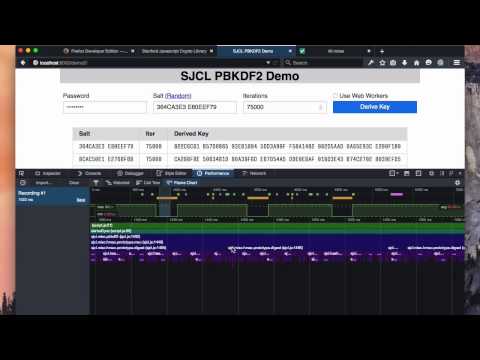
Con la herramienta Inspector, puede examinar y modificar la página HTML y CSS, lo que le permite hacerlo con páginas cargadas localmente en Firefox o en un dispositivo remoto, como Firefox para Android.
La consola web muestra toda la información que podría necesitar sobre una página web: JavaScript, solicitudes de red, CSS, advertencias, mensajes de error y mensajes informativos registrados explícitamente por código JavaScript. También le permite interactuar con una página web ejecutando directamente expresiones de JavaScript en el contexto de la página.
nueva reliquia
Como uno de los jugadores más grandes en la industria de APM (Monitoreo de rendimiento de aplicaciones), nueva reliquia es un producto comercial que miles de desarrolladores de todo el mundo utilizan a diario para obtener información sobre el rendimiento de sus productos de software. Tiene una arquitectura de complementos que permite la funcionalidad adicional de terceros, lo que da como resultado un espectro prácticamente infinito de tecnologías que esta herramienta puede monitorear.
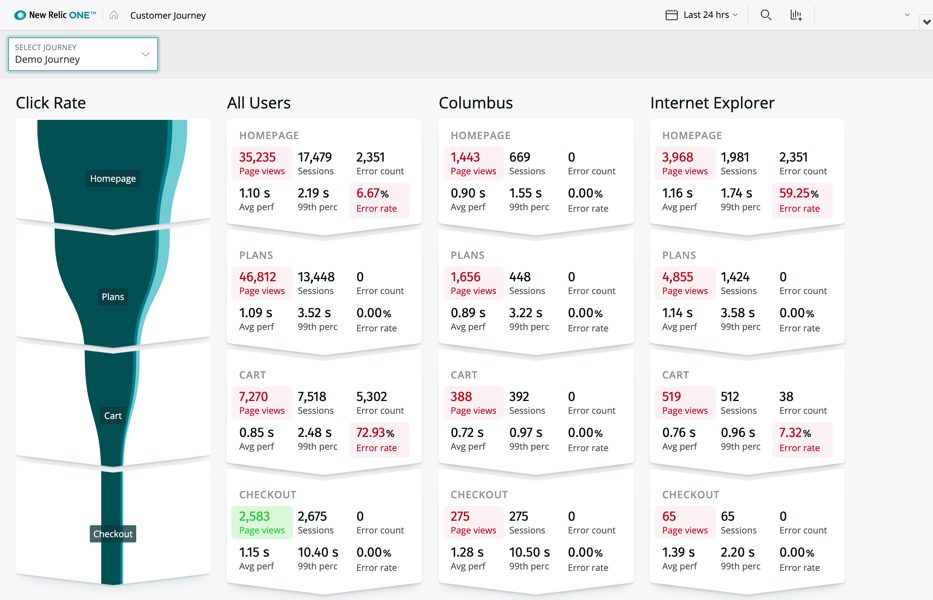
Con un rango de precios de $9.37 a $200 por host por mes, está destinado a tareas de depuración profesional. También conlleva una curva de aprendizaje prolongada, por lo que además de gastar dinero en la solución, también debe invertir tiempo para aprender a usarla. Los usuarios de New Relic aprecian el hecho de que se integra fácilmente en aplicaciones para APM y monitoreo de infraestructura.
Kinsta le permite integrar New Relic fácilmente desde su panel MyKinsta.
Barra de depuración
Barra de depuración es un conjunto de complementos accesibles a través de un menú de depuración en la barra de administración de WordPress, que muestra una amplia variedad de información de depuración. Sus opciones incluyen la consola, códigos abreviados, constantes, tipos de publicación, cron, acciones y filtros, transitorios, solicitudes remotas y secuencias de comandos de lista y dependencias de estilo. Es un complemento de código abierto, por lo que se puede usar de forma gratuita.
El complemento principal, Debug Bar, proporciona la funcionalidad básica, ampliada por el resto de los complementos. Funciona con los indicadores de depuración integrados que ofrece WordPress, como WP_DEBUG y SAVEQUERIES. Cuando estos indicadores están activos, la barra de depuración agrega información de depuración útil, como advertencias de PHP y consultas de MySQL, lo que le ahorra la molestia de buscar y leer los archivos de registro.
Cada opción en el menú de la barra de depuración proporciona su parte del poder de depuración. La consola, por ejemplo, proporciona una consola en la que puede ejecutar código PHP arbitrario, que es excelente para probar el contenido de las variables (entre otros usos). Cron muestra información sobre los eventos programados de WordPress, como la hora del próximo evento, la cantidad de eventos programados, la lista de eventos programados personalizados, etc. Las acciones y los filtros son otra opción para mostrar enlaces adjuntos a la solicitud actual. La pestaña Acciones muestra las acciones vinculadas a la solicitud actual, mientras que la pestaña Filtros muestra todas las etiquetas de filtro, junto con las funciones adjuntas a cada una.
Depuración para todos
Las herramientas de depuración están diseñadas principalmente para profesionales del desarrollo de software. Pero incluso si no es un desarrollador, si solo mantiene un blog de WordPress, es útil tener al menos un conocimiento básico de cómo monitorear y depurar su sitio. Al hacerlo, puede brindarle a un desarrollador información que lo ayudará a encontrar el origen de un problema, de la misma manera, si se siente mal, puede ahorrarle trabajo a su médico tomándose la temperatura usted mismo. antes de ir al hospital.
Aprende algunas formas de ganar dinero como profesional de WordPress.
